문제를 해결하는 효과적인 방법: 'iPhone에서 iTunes 라이브러리 동기화 오류가 발생했습니다'
- 王林앞으로
- 2024-01-10 23:26:16901검색
iPhone(이름)은 (컴퓨터)의 다른 iTunes 보관함과 동기화됩니다. 이 iPhone을 삭제하고 이 iTunes 보관함을 동기화하시겠습니까?
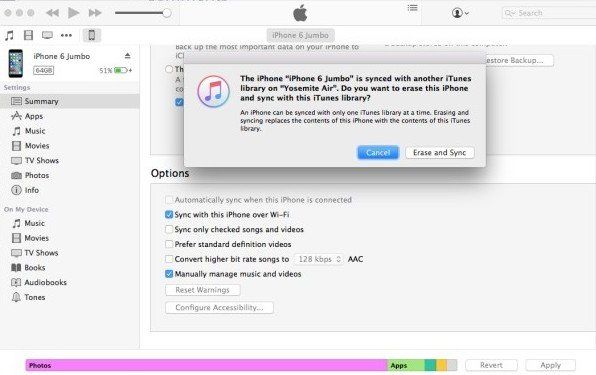
iTunes 오류는 정말 흔합니다. 최근 Apple 사용자들은 음악을 동기화하려고 할 때 iPhone 데이터의 모든 콘텐츠를 삭제할 수 있는 새로운 iTunes 버그를 보고했습니다. 특히 초기화 및 동기화 옵션이 있는 경우에는 끔찍해 보입니다. 실제로 iPhone 데이터는 전혀 삭제되지 않지만 해당 iPhone에서 iTunes 콘텐츠는 거의 삭제되지 않습니다. 그러나 실제로 iPhone에서 귀중한 데이터를 잃어버린 경우 지금 iPhone 데이터 복구로 이동하여 손실된 데이터를 복구하세요. 다음으로 iTunes 동기화 문제를 해결하는 방법을 보여 드리겠습니다.
iPhone이 Mac의 다른 iTunes 보관함과 동기화되는 문제를 해결하는 방법:
1. 새 Finder 창을 열고 상단에서 이동 메뉴를 찾은 다음 폴더로 이동을 클릭합니다.
2. ~/Music/iTunes를 입력하고 Enter 키를 누른 후 다음 프롬프트 창에서 이동을 클릭합니다.
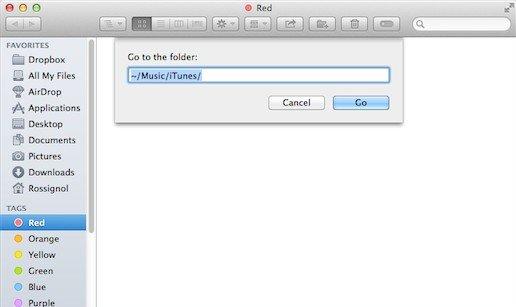
3. 파일 목록을 만듭니다. 문제가 발생하여 데이터가 손실된 경우에는 모든 데이터를 백업으로 복사하는 것이 좋습니다.
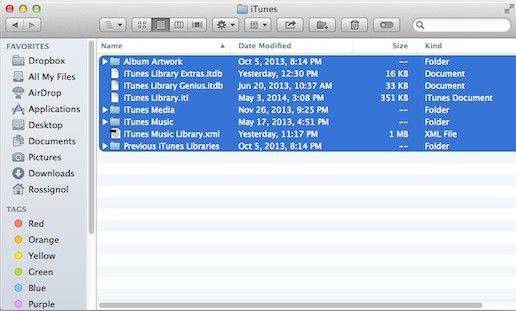
4. iTunes Music Library .xml이라는 폴더를 열고 TextEdit을 사용하여 라이브러리 지속성 ID를 확인합니다. 적어두거나 복사하여 붙여넣으세요. 아무것도 수정하지 마세요. 그런 다음 닫으세요.
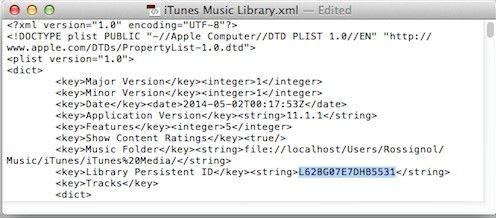
5. 보조 Mac에서 1~3단계를 다시 반복합니다. 먼저 파일을 백업하면 됩니다. 그런 다음 이전 iTunes 라이브러리 폴더에서 모든 .itl 파일을 삭제합니다. 종료되지 않으면 건너뛰세요.
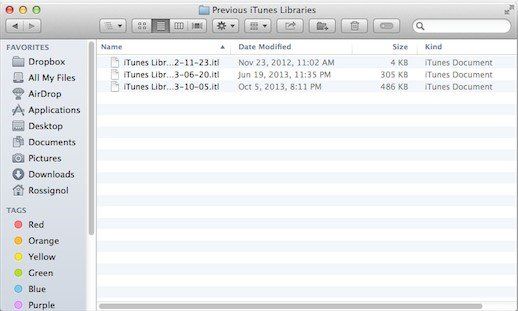
6. 이제 보조 Mac에서 TextEdit을 사용하여 iTunes Music Library .xml을 엽니다. 라이브러리 영구 ID를 4단계의 첫 번째 컴퓨터에서 복사한 라이브러리로 바꾸십시오. 그런 다음 파일을 저장하십시오.
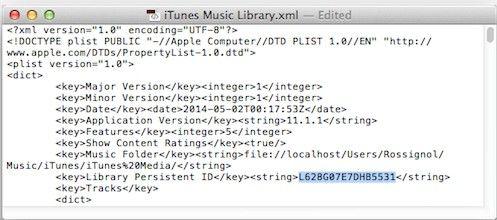
7. 보조 파일의 TextEdit .itl을 사용하여 iTunes 보관함을 엽니다. 파일 내용을 모두 삭제한 후 파일을 저장하세요. 이제 iTunes를 열어 오류가 여전히 존재하는지 확인하십시오.
참고: 오류 메시지가 나타나면 "확인"을 클릭하여 그대로 두십시오. "iTunes Library.itl" 파일은 유효한 iTunes 라이브러리 파일이 아닌 것 같습니다. 또한 Windows 사용자의 경우에도 이 방법이 적용됩니다. C:\Users\USERNAME\MUSIC\iTunes로 이동하여 위에 나열된 동일한 단계를 따르세요.iPhone과 다른 iTunes 라이브러리 오류를 수정하는 또 다른 방법:
iTunes는 iPhone, iPad 및 Mac과 달리 Apple에서 공식적으로 생산하지만 iTunes는 불안정성, 충돌, 오류로 유명하며 가독성이 낮다는 불만이 많습니다. . 일반적으로 나는 사용자가 실수로 iTunes를 통해 파일을 복사하는 것을 권장하지 않습니다. 여기에서는 Tenorshare iCareFone을 적극 권장합니다. 이를 통해 사용자는 단 한 번의 클릭으로 iDevice와 Windows/Mac 간에 음악, 메모, 연락처, 비디오 등을 동기화할 수 있습니다.
1. 컴퓨터에 프로그램을 다운로드하고 설치합니다. USB 케이블을 통해 장치를 컴퓨터에 연결하십시오.
2. 프로그램을 실행하고 인터페이스에서 "파일 관리자"를 클릭합니다. 그런 다음 관리하려는 메뉴를 선택하세요.
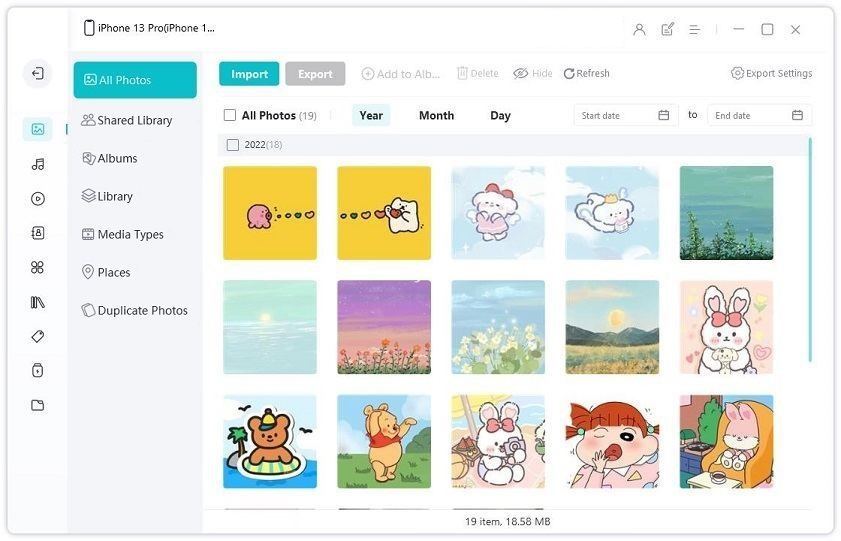
여기서는 연락처를 예로 들어보겠습니다. 컴퓨터에서 파일을 가져오고 내보낼 수 있습니다. 동시에 각 항목을 수동으로 편집할 수도 있습니다.
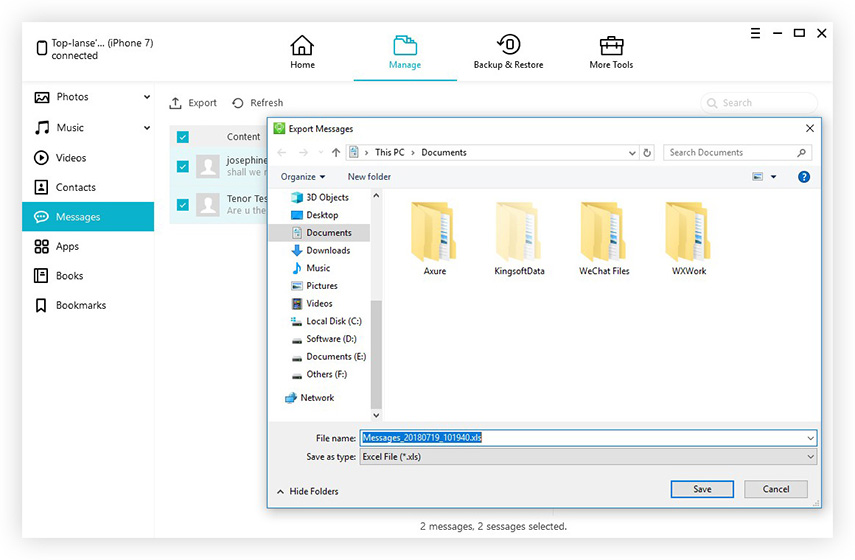
위 내용은 문제를 해결하는 효과적인 방법: 'iPhone에서 iTunes 라이브러리 동기화 오류가 발생했습니다'의 상세 내용입니다. 자세한 내용은 PHP 중국어 웹사이트의 기타 관련 기사를 참조하세요!

